WhatsApp による写真の保存を停止する方法: ステップバイステップのビジュアルガイド
公開: 2024-02-27WhatsApp にメディアを自動的に保存すると、時間と労力を節約できますが、すぐに頭痛の種になる可能性もあります。 まず、すべてのストレージ容量を占有し、チャットやグループからの不要な写真やビデオでデバイスが乱雑になる可能性があります。 また、WhatsApp 経由で受信した機密画像は、他の人がアクセスできるようにギャラリーに保存されます。
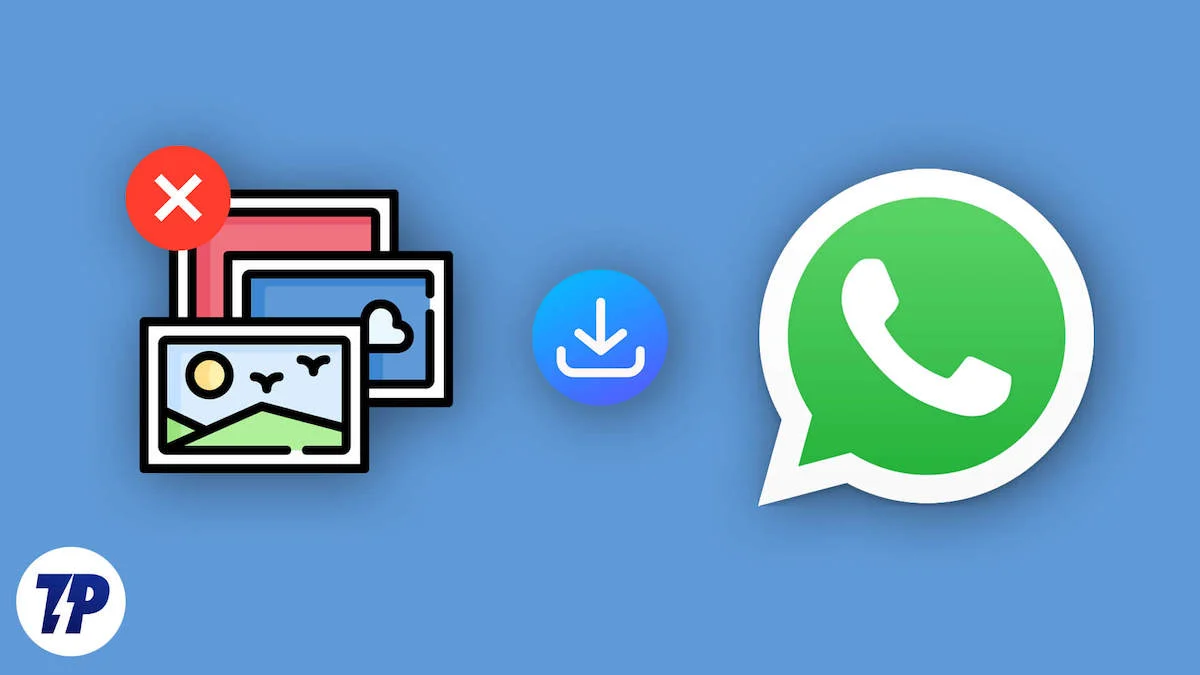
幸いなことに、WhatsApp には、WhatsApp が写真をギャラリーに保存しないようにするオプションがあります。 これは Android と iPhone の両方で機能します。 このガイドでは、アプリで WhatsApp メディアのダウンロード設定を変更し、WhatsApp が写真を保存しないようにする方法を説明します。
目次
WhatsApp が写真を保存しないようにする方法
Android で WhatsApp メディアの自動ダウンロードを停止する
- ステップ 1: Android デバイスでWhatsapp を開きます。
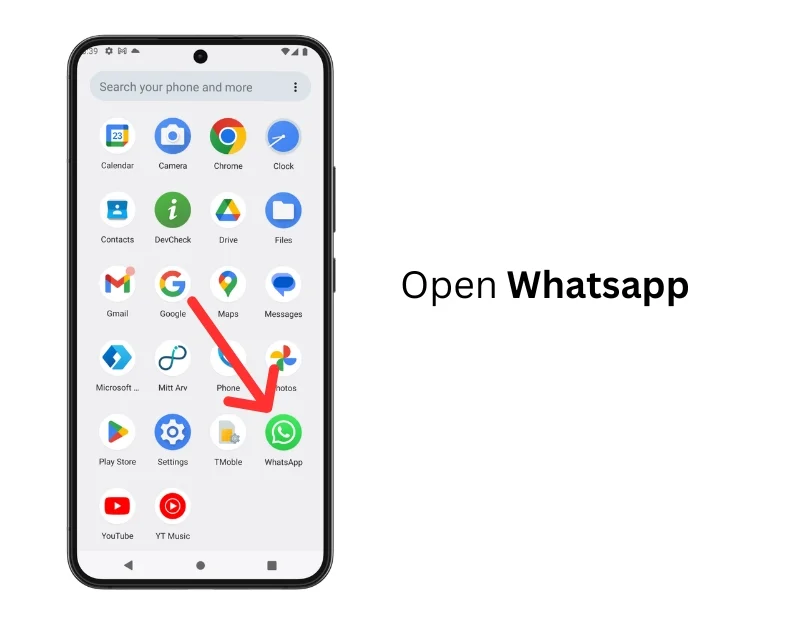
- ステップ 2:ホーム画面に移動し、右上隅にある3 つの点をタップしてメニューを開きます。
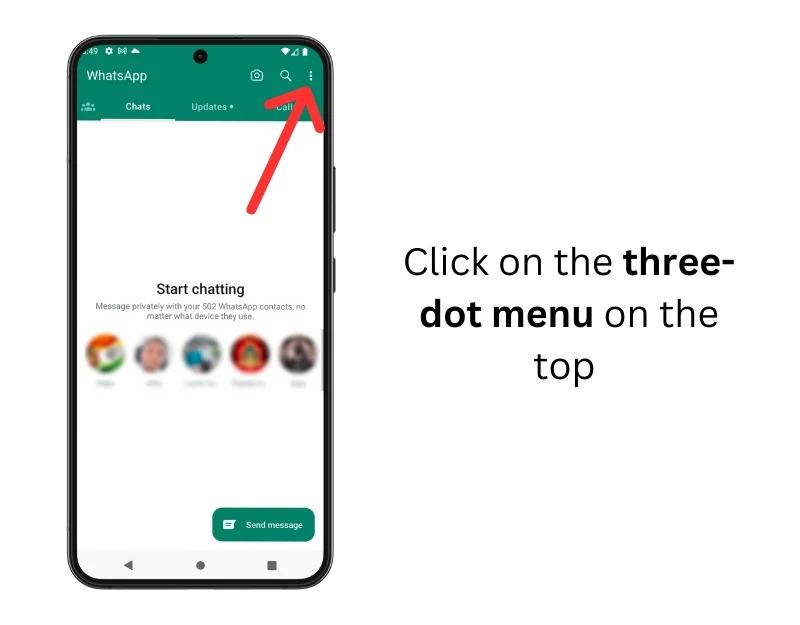
- ステップ 3:メニューから「設定」を選択します。

- ステップ 4: 「ストレージとデータ」をタップします。
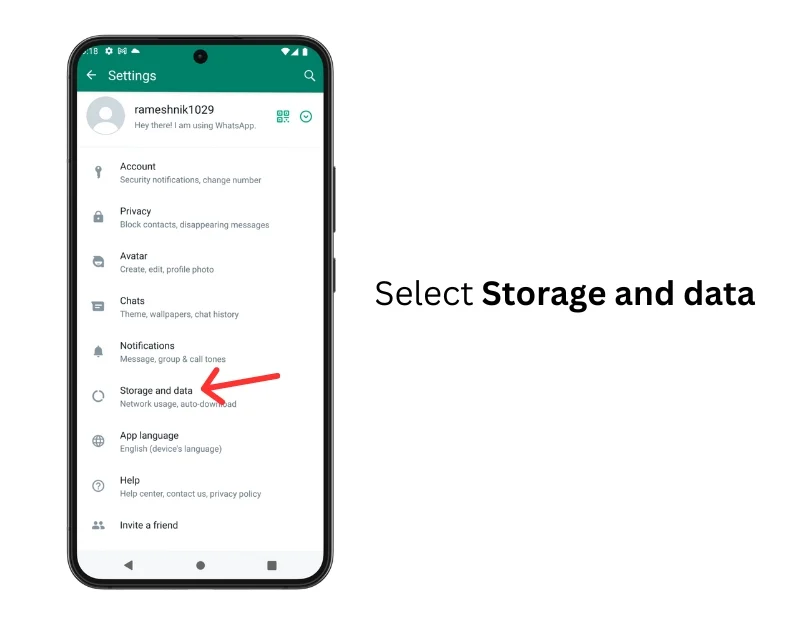
- ステップ 5: [メディアの自動ダウンロード] セクションに移動します。
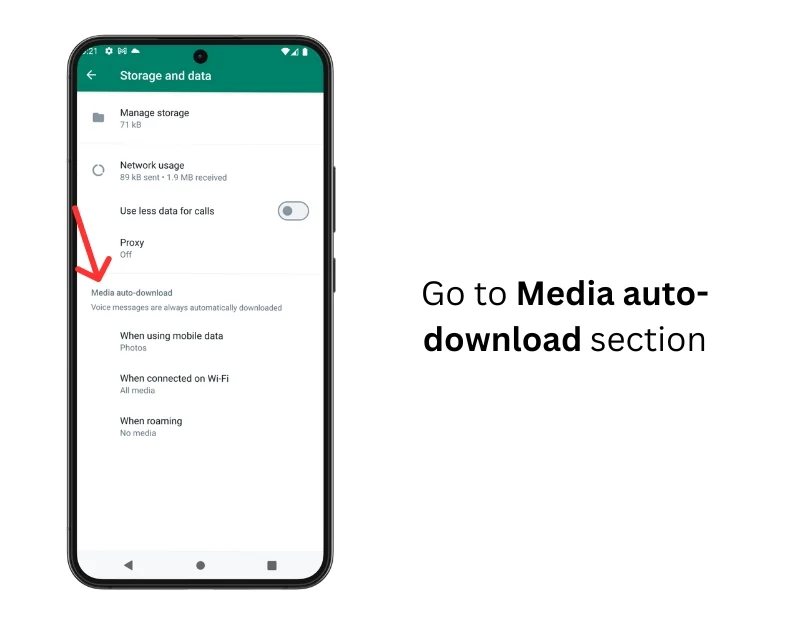
- ステップ 6: [モバイルデータ使用時]をクリックし、自動ダウンロードしたくないメディア (写真) のチェックを外します。 同様に、 [Wifi 接続時およびローミング時]をクリックし、ダウンロードしたくないメディアのチェックを外します。
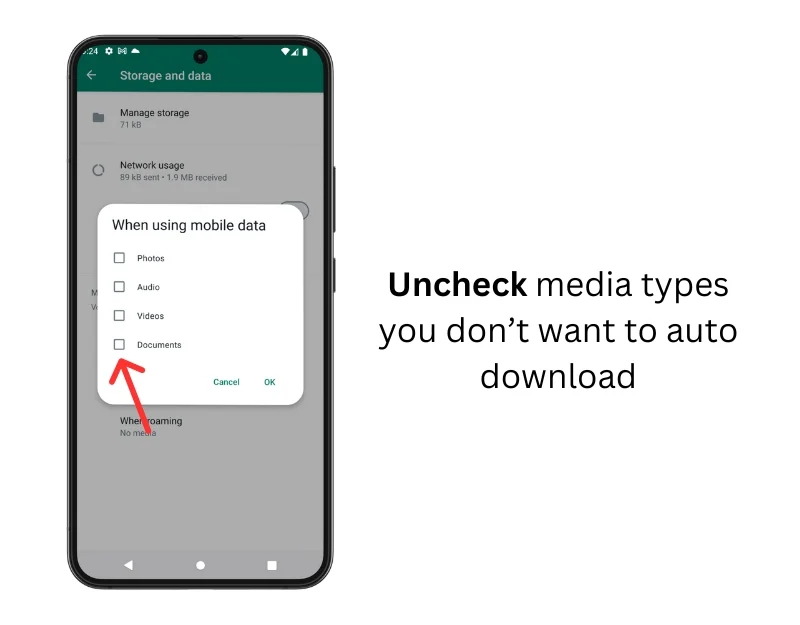
- ステップ 7: WhatsApp の写真がギャラリーに表示されないようにするには、WhatsApp の設定を開きます

- ステップ 8: [チャット]をクリックします。
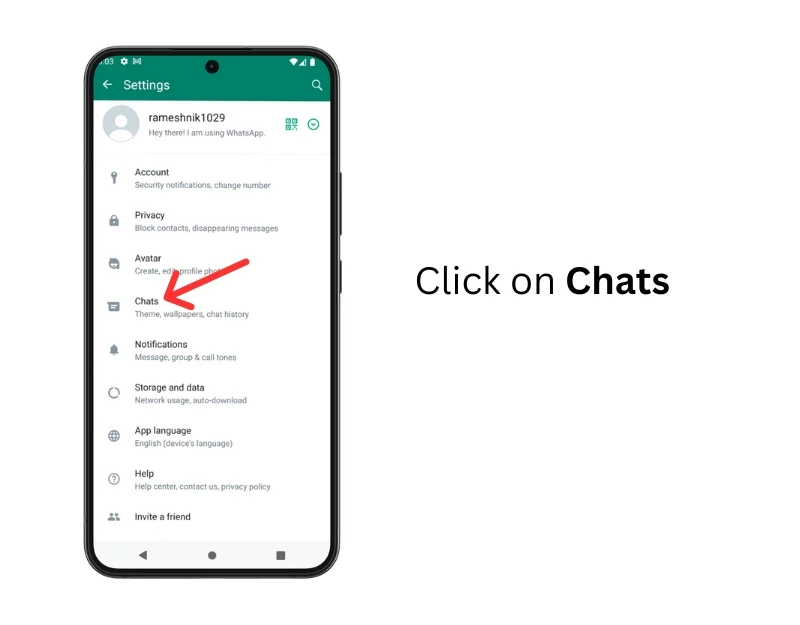
- ステップ 9:メディアの可視性をオフにする
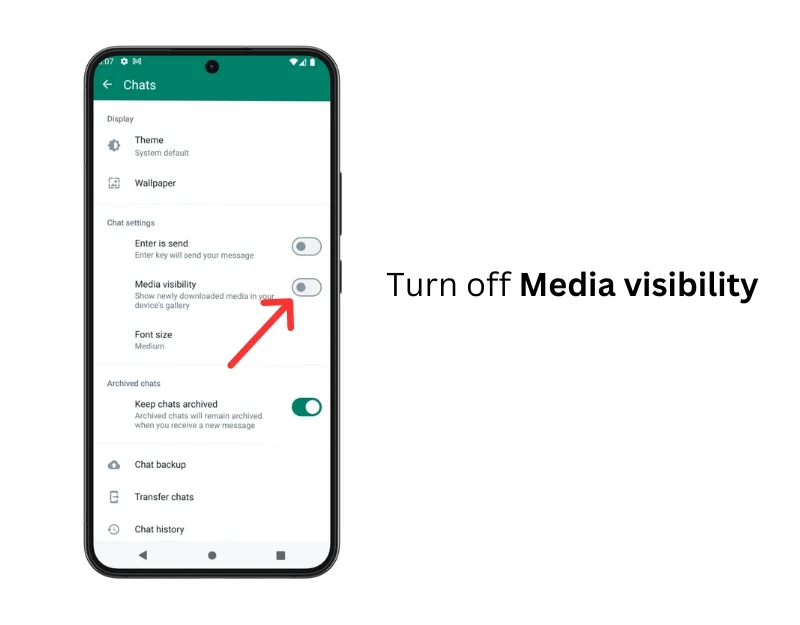
- ステップ 8: Whatsapp が個々のチャットから写真を保存するのを停止します。 メディアの自動ダウンロードを無効にするチャット/グループを選択します。
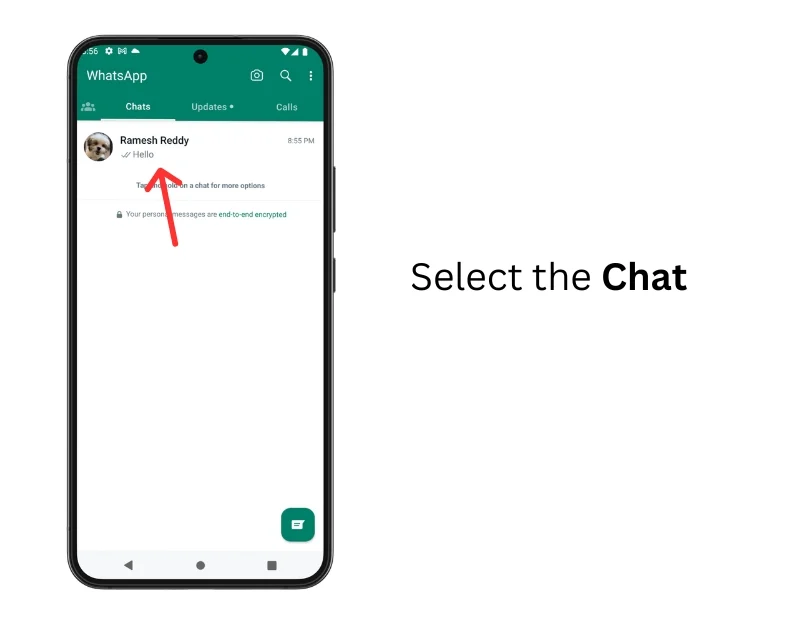
- ステップ 9:連絡先/グループ名をクリックします。
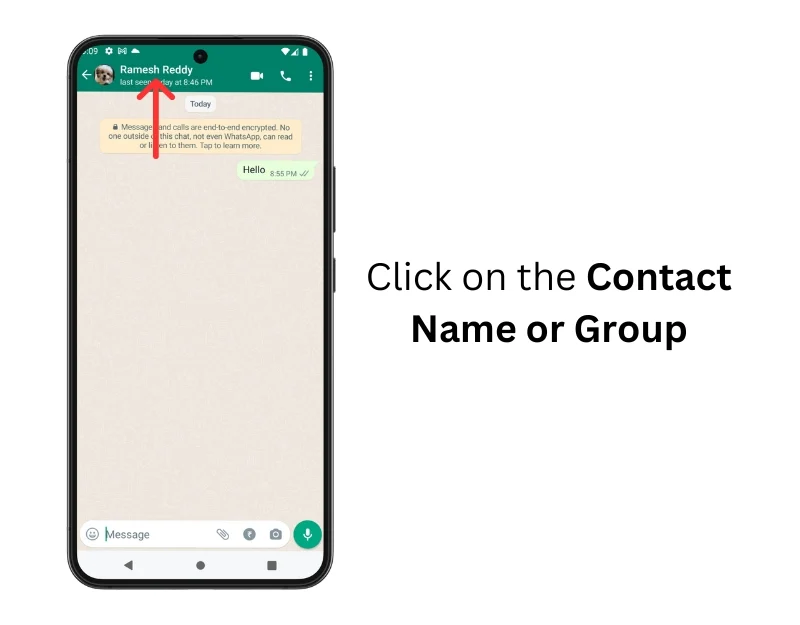
- ステップ 10: [メディアの表示]をクリックします。
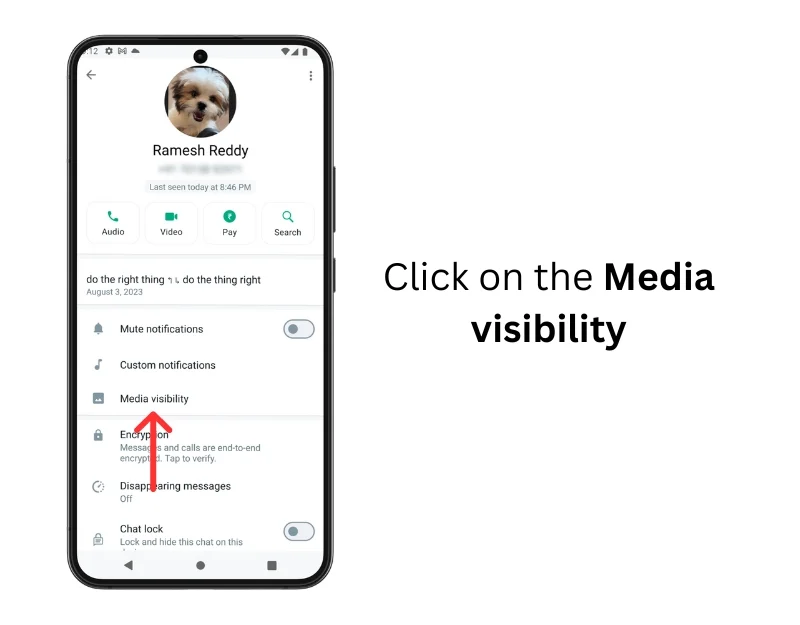
- ステップ 11:メディアが自動的にダウンロードされないようにするには、 [いいえ]を選択します。
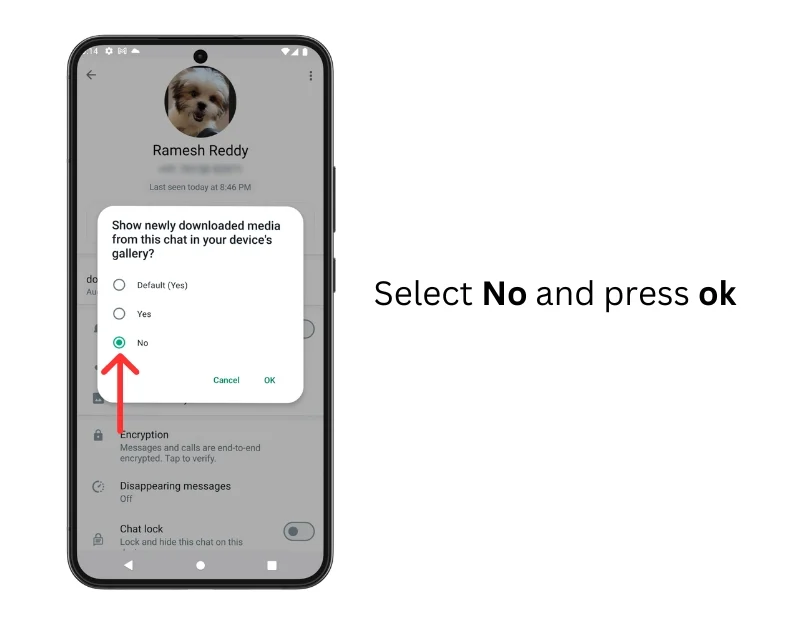
iPhone で WhatsApp メディアの自動ダウンロードを停止する
- ステップ 1: iPhone でWhatsAppを開く
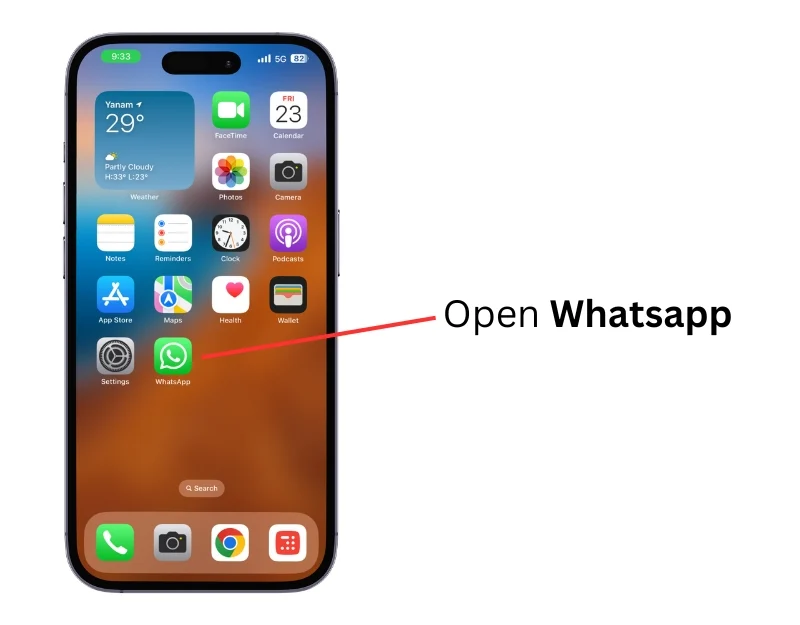
- ステップ 2: [設定] 歯車アイコンをクリックします。

- ステップ 3: [ストレージとデータ]をタップします。
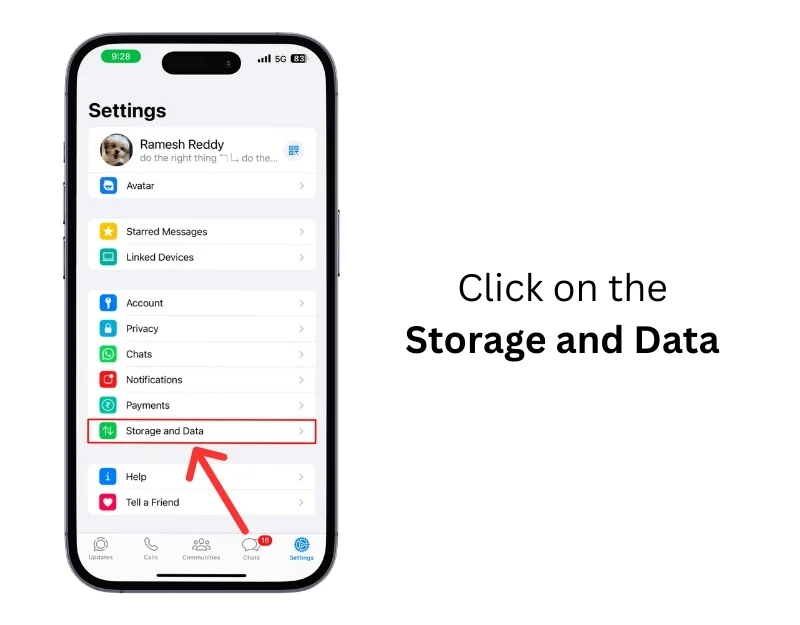
- ステップ 4: [メディアの自動ダウンロード] セクションに移動します。
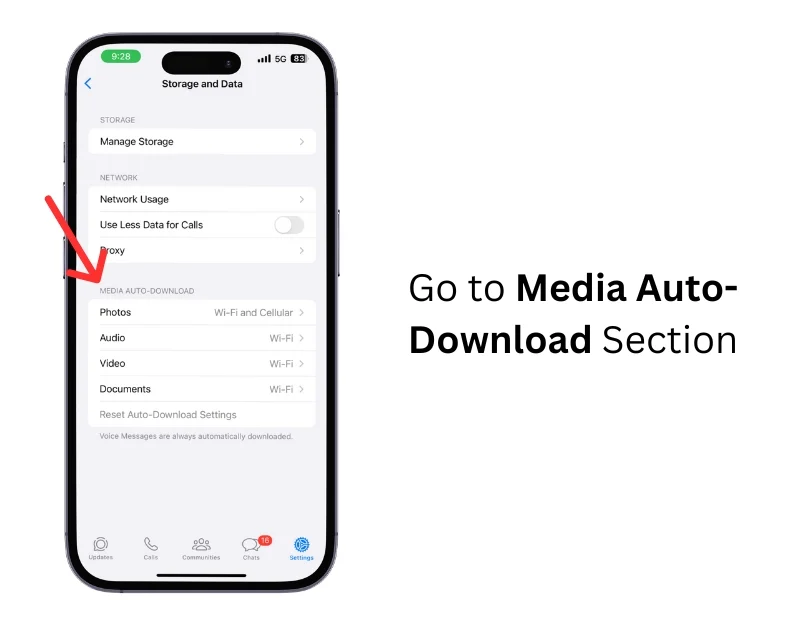
- ステップ 5:ここで、メディア ファイル タイプ (写真)を選択し、 「なし」をクリックします。
- しない: Wi-Fi と携帯ネットワークの両方で自動ダウンロードを無効にします。 Wifi: Wifi に接続しているときのみメディアをダウンロードします。Wifi、Celluar:インターネットに接続しているときにメディアを自動的にダウンロードします。
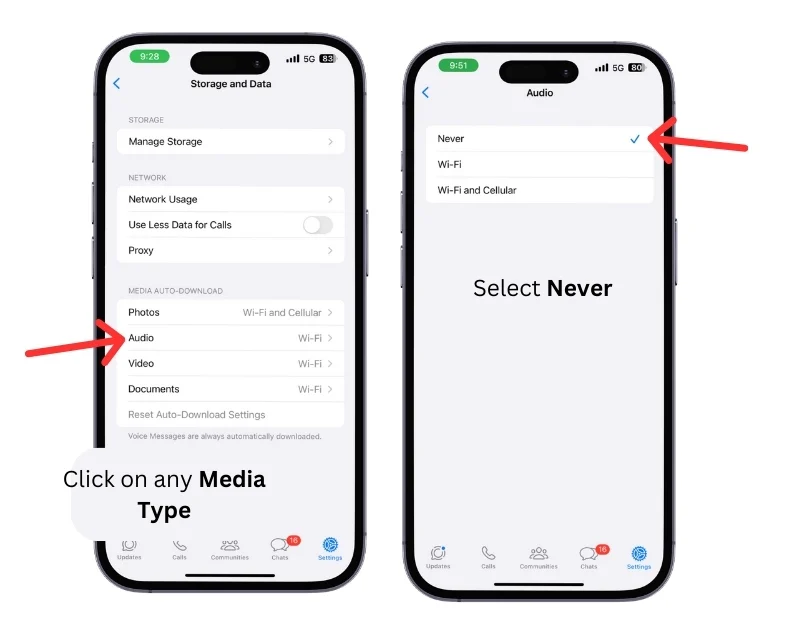
- ステップ 6: WhatsApp 画像がギャラリーに表示されないようにするには。 Whatsappの設定に移動します

- ステップ 7: [チャット]をクリックします。
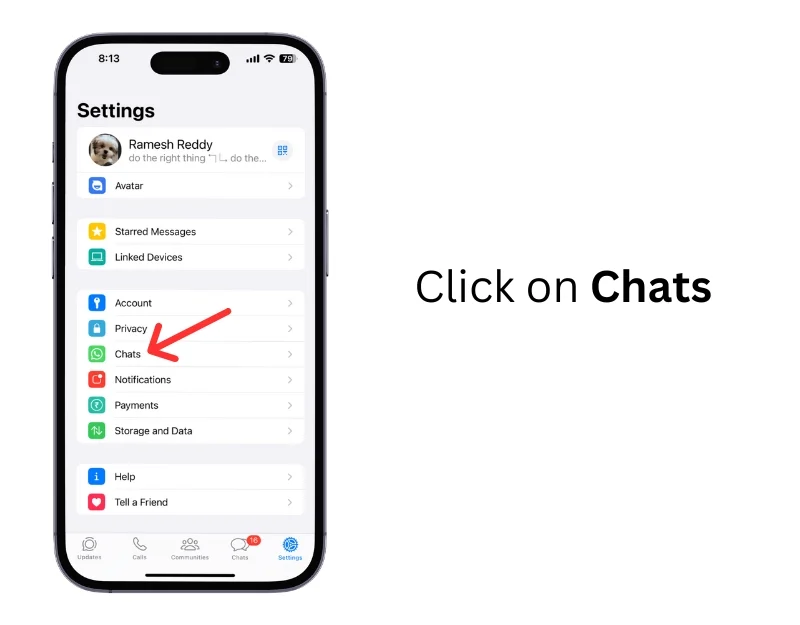
- ステップ 8:カメラロールへの保存をオフにする
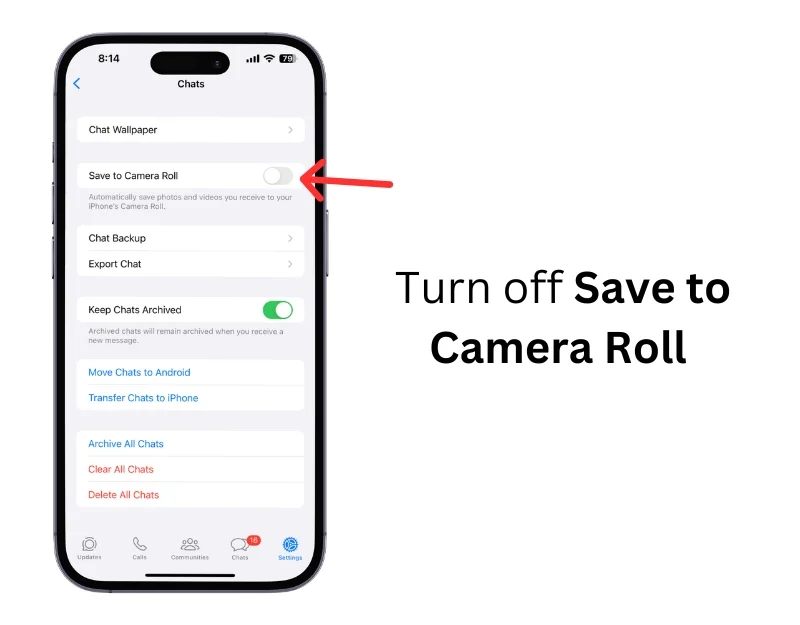
- ステップ 9: WhatsApp が特定の連絡先またはグループからメディアを保存するのを停止します。 ステップ Medoa の自動ダウンロードを防止する連絡先またはグループを選択します。
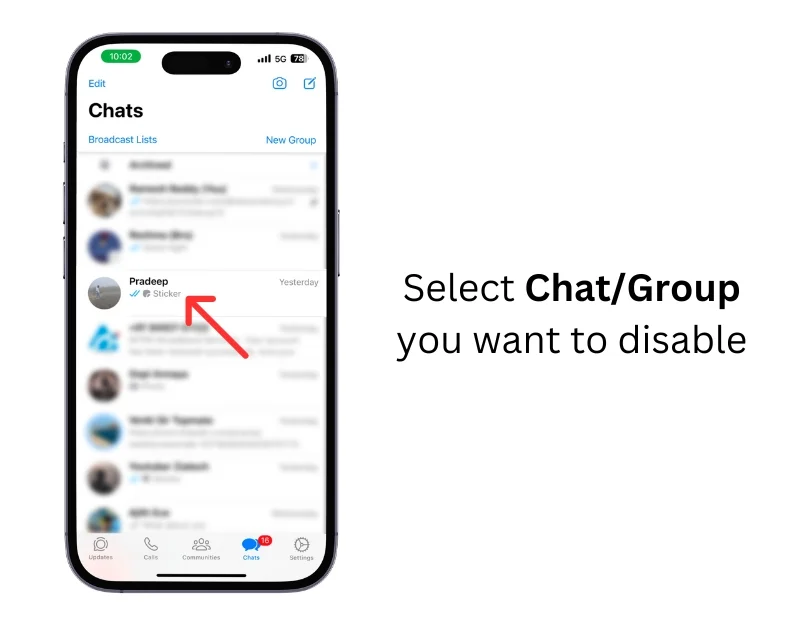
- ステップ 10:ユーザーまたはグループの名前をタップします。
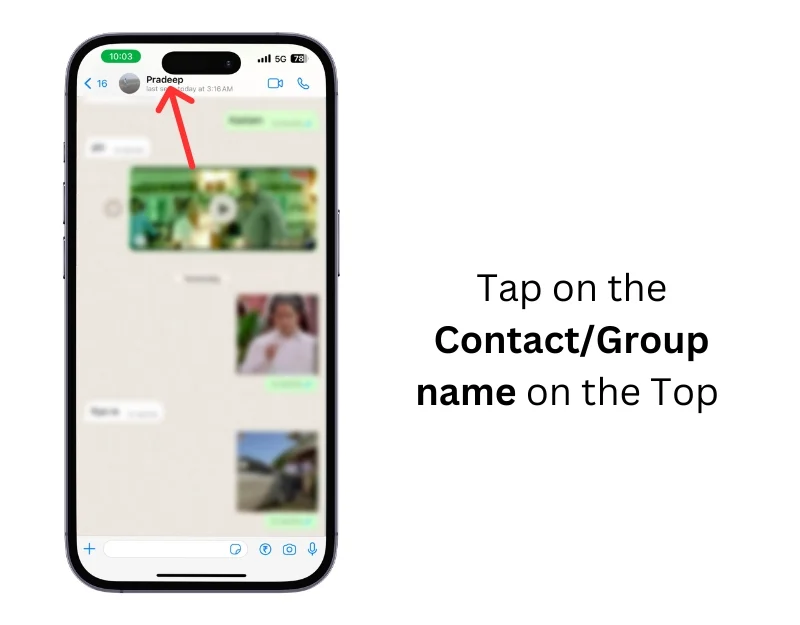
- ステップ 11:下にスクロールして、 「カメラロールに保存」をタップします。
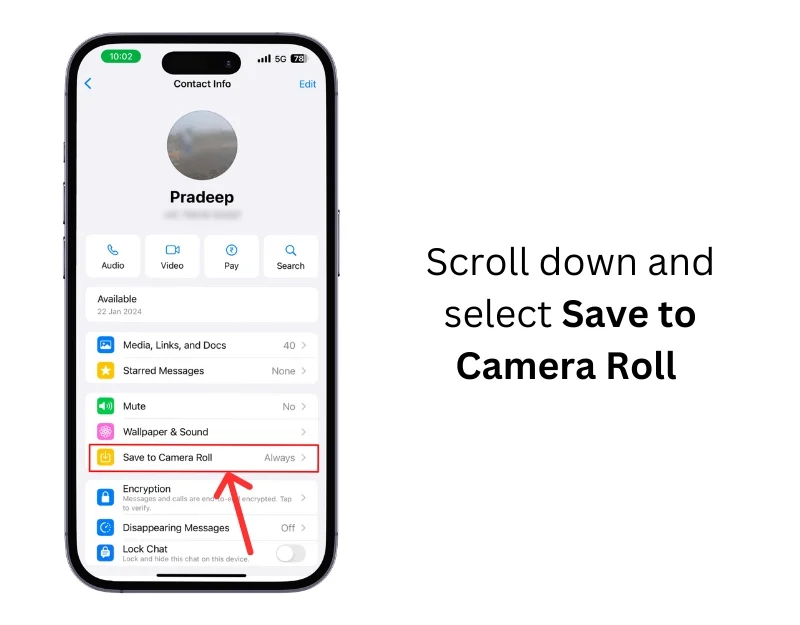
- ステップ 12: 「しない」を選択します
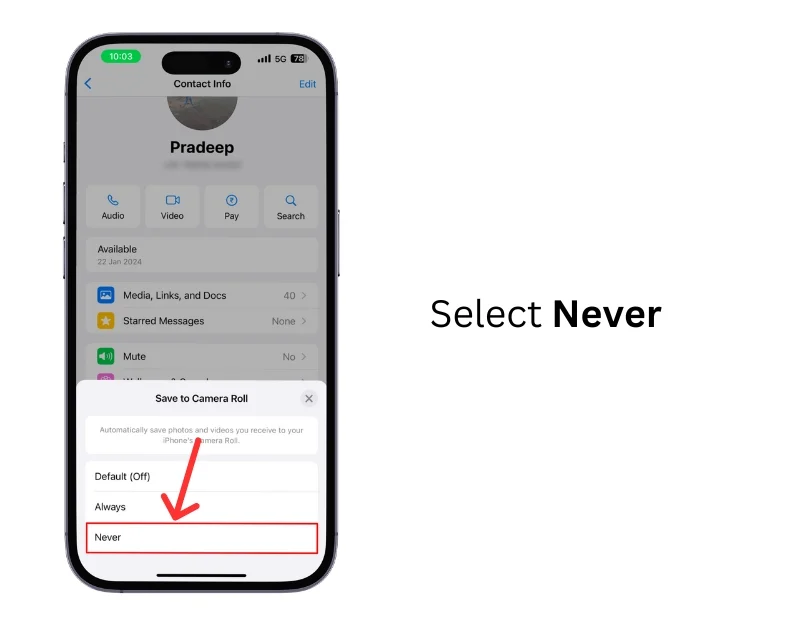
WhatsAppメディアがWeb上に保存されないようにする方法
- ステップ 1: Whatsapp ウェブを開く
- ステップ 2:三点メニューをクリックし、 「設定」を選択します
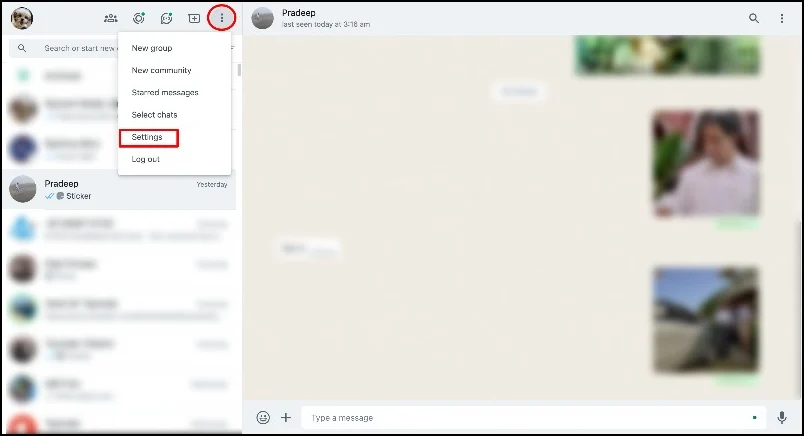
- ステップ 3:WhatsApp の自動ダウンロードをクリックします。
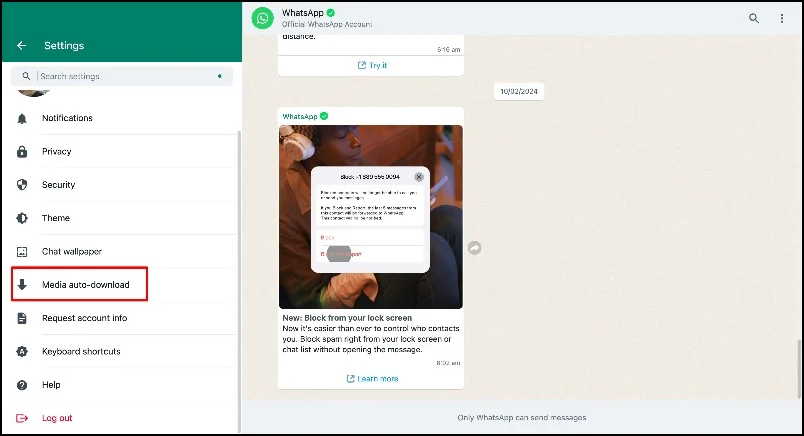
- ステップ 4:次に、ダウンロードするすべてのメディア ファイルのチェックを外します
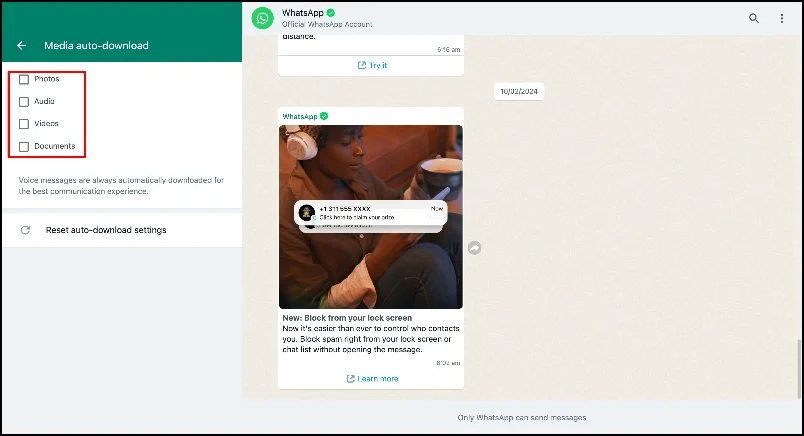
WhatsApp が写真を自動的にダウンロードしないようにする
これらの手順を実行すると、WhatsApp のチャットやグループからの不要な写真やビデオでデバイスのストレージがすぐにいっぱいになるのを防ぎ、WhatsApp のモバイル データ使用量を制限し、ギャラリーに機密情報が表示されないようにすることができます。 このガイドがお役に立てば幸いです。

WhatsApp の写真の自動保存に関するよくある質問
1. 自動ダウンロード設定を変更すると、写真の受信方法や表示方法に影響しますか?
写真の受け取り方法は変わりません。 自動ダウンロード設定を変更すると、写真の表示方法に影響します。 写真を手動でダウンロードして表示し、ギャラリーに保存できます。
2. 写真を手動で保存するためだけに WhatsApp 設定をカスタマイズできますか?
はい、WhatsApp の設定をカスタマイズし、写真を手動でデバイスに保存できます。 上記の手順に従って、WhatsApp での写真の自動保存を無効にすることができます。 画像を手動でダウンロードするには、ダウンロードするメディアに移動し、「ダウンロード」をクリックします。 画像をギャラリーに保存する場合は、三点メニューをクリックし、「ギャラリーに保存」をタップします。 写真のコピーが携帯電話のギャラリーに保存されます。
3. WhatsApp から特定の写真を手動で保存するにはどうすればよいですか?
WhatsApp から特定の写真を手動で保存するには、ダウンロードする写真に移動し、[ダウンロード] をクリックします。 画像をギャラリーに保存する場合は、写真を長押しして、「写真をギャラリーに保存」をクリックします。 画像のコピーがギャラリーに保存されます。
4. WhatsApp メディアがデバイスで使用しているストレージの量を確認するにはどうすればよいですか?
Whatsapp のストレージ設定に移動して、Whatsapp メディアがデバイス上で使用するストレージの量を確認できます。 iPhone でこれを行うには > Whatsapp を開き > 設定アイコンをクリック > ストレージとデータ > ストレージの管理をクリックし、ストレージ使用量を表示します。 Android では、WhatsApp を開き、上部の 3 点メニューをクリックし、設定 > ストレージとデータ > ストレージの管理をクリックします。
5. WhatsApp の写真の自動保存を停止すると、ドキュメントや音声メッセージの自動ダウンロードも含まれますか?
Whatsapp の自動ダウンロード設定を調整して、ダウンロードするメディアを指定できます。 現在、メディア設定には、写真、オーディオおよびビデオ メッセージ、およびドキュメントを停止またはダウンロードするオプションが提供されています。 ドキュメントや音声メッセージに影響を与えたくない場合は、設定で音声とドキュメントの自動ダウンロードを有効にすることができます。
6. Wi-Fi に自動的に接続されている場合にのみメディアをダウンロードし、モバイル データではダウンロードしないように WhatsApp を設定できますか?
はい、Wifi に自動的に接続されている場合にのみメディアをダウンロードするように Whatsapp 設定を設定できます。 iPhone でこれを行うには、Whatsapp 設定 > ストレージとデータ > Wifi 接続時をクリックし、許可を選択します。 Android では、[設定、ストレージ、データ] に移動し、WiFi に接続している場合は、[すべてのメディア] を選択します。
